Excel中如何输入密码才能查看自己的工资
来源:网络收集 点击: 时间:2024-03-30选择要加密的单元格区域,这里选择D4:D14单元格区域,按Ctrl+1键调出【设置单元格格式】对话框;
2/2在【数字】页面下,分类选择【自定义】,在类型框中输入“输入密码查看”,点击【确定】返回工作区,这样D4:D14单元格区域内容就不显示了。演示如下图:
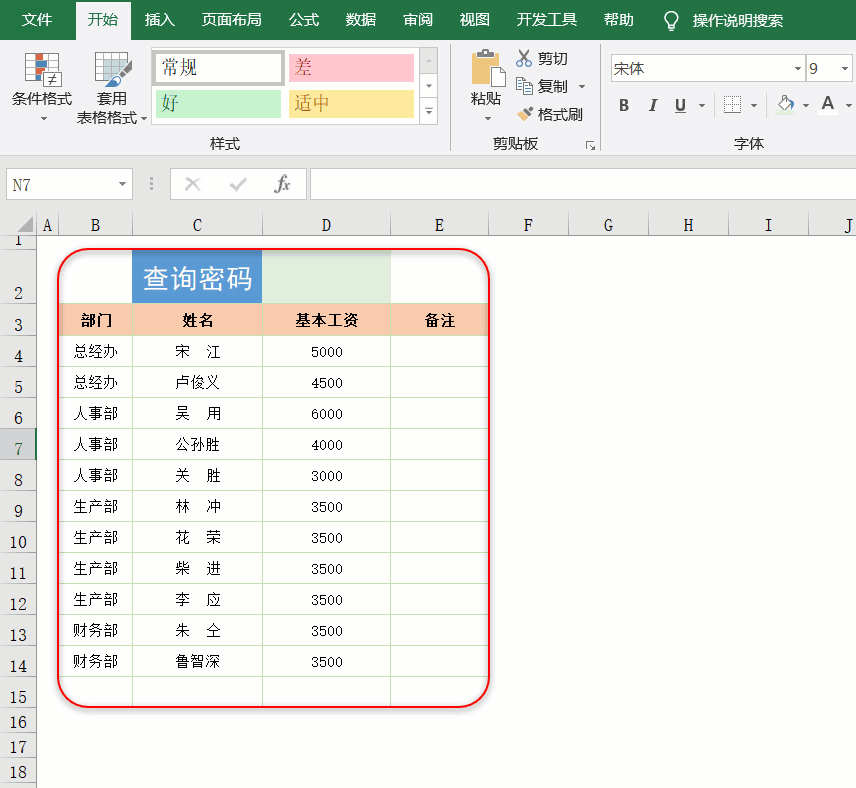 第二步:设置密码1/3
第二步:设置密码1/3选择D4:D14单元格区域,点击【开始】选项卡中的【条件格式】按钮,依次选择【新建规则】,调出新建规则设置窗口;
2/3在新建窗口中选择【使用公式确定要设置格式的单元格】,在为符合此公式的值设置格式框中输入公式“=$D$2=123”(其中123就是设置的查看密码);
3/3继续在新建窗口中点击【格式】按钮,选择【数字】页面,分类选择【常规】,最后点击【确定】直到返回工作区,这样一个需要输入密码才能查看工资的设置就完成了,演示如下图:
 第三步:深度加密1/3
第三步:深度加密1/3经过上面步骤生成的单元格加密,在选中单元格时,编辑栏里还是看到了内容,如果编辑栏中也看不到的话,还要继续下面的操作:
点击工作区左上角全选表格,按Ctrl+1键调出【设置单元格格式】对话框,在【保护】页面下,去掉【锁定】的勾选,点击【确定】返回工作区;
2/3选择D4:D14单元格区域,继续按Ctrl+1键调出【设置单元格格式】对话框,在【保护】页面下,勾选【隐藏】,点击【确定】返回工作区;
3/3选择【审阅】选项卡,点击【保护工作表】按钮,输入密码,完成保护工作表,这样即使选中加密的单元格,编辑栏中也不会显示内容了。演示如下图:
 注意事项
注意事项【提示】:表示单元格内容显示为红色
EXCELWPS密码工资版权声明:
1、本文系转载,版权归原作者所有,旨在传递信息,不代表看本站的观点和立场。
2、本站仅提供信息发布平台,不承担相关法律责任。
3、若侵犯您的版权或隐私,请联系本站管理员删除。
4、文章链接:http://www.1haoku.cn/art_380685.html
 订阅
订阅